Điện thoại hoặc máy tính bảng Android mà bạn có? Hãy coi nó là phụ kiện mới tốt nhất của dSLR của bạn. Với sự trợ giúp của một bộ chuyển đổi nhỏ và một ứng dụng sáng tạo, bạn có thể sử dụng nó để tăng cường máy ảnh của mình, mở ra một loạt các tùy chọn chụp mới và tính linh hoạt.
Tất cả là nhờ bộ chuyển đổi USB On-the-Go hữu dụng và ứng dụng Android. Khi bạn đã kết nối, mọi chức năng khả dụng trên máy ảnh của bạn sẽ hiển thị trên màn hình của thiết bị Android và chế độ xem trực tiếp lớn sẽ hiển thị ảnh của bạn. Nhưng có nhiều thứ hơn mắt.
Đối với những người đam mê nhiếp ảnh, Bộ điều khiển DSLR bao gồm các công cụ thực hiện các tác vụ chụp như chụp ảnh vượt thời gian, HDR và lấy nét theo tiêu cự nếu không phức tạp. Đối với những người nghiện phương tiện truyền thông xã hội, ứng dụng cũng cho phép lưu trữ, xem và chia sẻ ảnh của bạn ngay khi bạn chụp chúng. Đối với nhiều người, tính năng đó chỉ đáng giá 8 đô la.
Nhiếp ảnh chuyên nghiệp hay không, thiết lập máy ảnh-Android có thể thêm nhiều tiện ích và thú vị vào thói quen chụp ảnh thông thường của bạn. Đây là cách.
Thiết lập cơ bản
Trước khi bắt đầu, hãy đảm bảo rằng cả máy ảnh và điện thoại của bạn đều tương thích với Bộ điều khiển DSLR. Bạn có thể xem biểu đồ tương thích trên trang web của nhà phát triển. Trong một số trường hợp, ứng dụng sẽ hoạt động mà không có bất kỳ sự kỳ quặc nào, trong khi một số máy ảnh chỉ có thể tận dụng một phần các tính năng.
Mặc dù hầu hết các máy ảnh Canon (2006 trở lên) đều tương thích với Bộ điều khiển DSLR, ứng dụng chưa hỗ trợ Nikons. Nếu bạn là chủ sở hữu của Nikon, thay vào đó hãy xem DslrDashboard. Ứng dụng này có rất nhiều tính năng tương tự và hoàn toàn miễn phí.
Vì mục đích của hướng dẫn này, chúng tôi sẽ tập trung vào Bộ điều khiển DSLR, nhưng cho dù bạn đi với ứng dụng nào, thiết lập đều giống nhau.
Tải xuống và cài đặt Trình điều khiển DSLR trên thiết bị Android của bạn. Sau đó, kết nối bộ chuyển đổi USB OTG với điện thoại của bạn. Đây là một phụ kiện nhỏ đáng kinh ngạc biến điện thoại của bạn thành máy chủ USB, cho phép bạn kết nối một loạt thiết bị với nó. Đọc thêm về nó ở đây.
Sau đó, nối cáp USB từ máy ảnh của bạn sang bộ chuyển đổi USB OTG. Đảm bảo sử dụng cáp đi kèm với máy ảnh - không phải tất cả các cáp USB sẽ hoạt động đúng với ứng dụng. (Cuối cùng, nếu bạn thấy mình sử dụng thiết lập này thường xuyên, bạn có thể muốn chọn cáp USB dài hơn.)
Cuối cùng, bật camera. Khi Android của bạn nhận ra nó, Trình điều khiển DSLR sẽ khởi chạy.

Điều hướng ứng dụng
Nếu bạn biết cách của mình xung quanh máy ảnh của bạn, sử dụng ứng dụng cũng sẽ khá trực quan. Đó là bởi vì tất cả các điều khiển bạn đã sử dụng - cân bằng trắng, ISO, v.v. - được tăng cường trong ứng dụng. Trên hết, bạn đã có một vài công cụ không có sẵn trên máy ảnh của mình.
Nhưng trước tiên, những điều cơ bản. Chụp ảnh cũng dễ như chạm để lấy nét, sau đó nhấn nút chụp bên phải. Để đặt lại tiêu điểm của bạn, nhấn và giữ vào một vị trí khác trong khung. Sau đó, kiểm tra các công cụ khác nhau dọc theo cạnh của màn hình.

Thanh bên trái
Ở bên trái, bạn sẽ thấy tất cả các điều khiển nhanh của bạn. Chế độ lấy nét, kiểu ảnh, chế độ ổ đĩa, cân bằng trắng và các tùy chọn dành riêng cho chế độ chụp khác có thể được điều chỉnh từ đó.

Chế độ lấy nét là một điều thú vị, bởi vì lấy nét thủ công thực sự có một yếu tố tự động. Thay vì tiêu cự được điều chỉnh bằng chính ống kính, nó được tinh chỉnh bằng mũi tên trong các phạm vi tăng dần khác nhau. Đầu tiên, chọn gia số ở trên cùng, sau đó sử dụng các mũi tên ở phía dưới để điều chỉnh tiêu cự. Đây là một trong những công cụ thực sự minh họa tại sao màn hình LCD lớn hơn lại hữu dụng như vậy; tinh chỉnh và kiểm tra tiêu cự một lần, và bạn đã thiết lập.
Ở phía dưới cùng, bạn sẽ thấy nút Phát, trong đó bạn có thể xem tất cả các ảnh được lưu trên thẻ nhớ máy ảnh của mình. Trong khu vực đó, bạn có thể xóa ảnh và lưu chúng vào thiết bị Android để chỉnh sửa và chia sẻ nhanh chóng.
Chỉ cần nhớ rằng, rõ ràng, các chức năng có sẵn trong thanh bên tương ứng với bất kỳ chế độ chụp nào bạn đang ở. Bộ điều khiển DSLR thực sự hoạt động tốt nhất khi bạn ở Chế độ thủ công, Ưu tiên khẩu độ hoặc Ưu tiên cửa chớp. Ứng dụng này cũng hoạt động ở chế độ xem phim.
Hàng dưới cùng
Dọc phía dưới, các chức năng camera tiếp tục. Theo thứ tự, bạn có thể thay đổi tốc độ màn trập, khẩu độ, phơi sáng và ISO. Ở phía bên phải là hai chỉ số rất hữu ích - ảnh còn lại và pin.
Thanh bên phải
Lên trên, chạm vào nút biểu đồ để xem nhanh biểu đồ RGB hoặc thang độ xám, hữu ích để đánh giá ánh sáng và độ phơi sáng. Bên dưới đó là một công cụ phóng đại mà bạn có thể sử dụng để phóng to ảnh của mình và kiểm tra cẩn thận tiêu cự. Để sử dụng công cụ, hãy kéo hộp màu trắng đến khu vực bạn muốn về nhà, sau đó nhấn nút phóng to.
Cuối cùng, bạn đã có một công cụ lưới, để duy trì tỷ lệ cụ thể hoặc xem lưới "quy tắc một phần ba".

Ở góc dưới bên phải là một nút chụp lớn và cài đặt. Cài đặt là nơi các tùy chọn ứng dụng có thể được điều chỉnh và đó cũng là nơi bạn sẽ tìm thấy các công cụ giúp Trình điều khiển DSLR hữu ích hơn nhiều.
Các tính năng và cài đặt nâng cao
Đi đến cài đặt và bạn sẽ thấy kết hợp các tùy chọn ứng dụng và các công cụ nâng cao. Có rất nhiều điều để tìm hiểu, nhưng đây là một số trong những điều đáng chú ý nhất:

Đánh giá hình ảnh
Với Bộ điều khiển DSLR, bạn có thể chọn lưu trữ ảnh trên thiết bị Android ngoài máy ảnh của mình. Nếu bạn hoàn toàn muốn truy cập vào tất cả các bức ảnh của mình trên thiết bị Android, hãy chọn lưu chúng ở đó. Mặt khác, tốt hơn là nhập ảnh khi cần, vì lưu vào cả hai thiết bị có thể làm mọi thứ chậm lại.
HDR / Tự động phơi sáng
Thay vì bạn cần điều chỉnh phơi sáng thủ công cho ảnh HDR, Bộ điều khiển DSLR sẽ tự động làm điều đó cho bạn. Nó sẽ không kết hợp những bức ảnh đó cho bạn, nhưng nó đã đẩy nhanh quá trình chụp.
Khung tập trung
Công cụ khung lấy nét tự động chụp một chuỗi ảnh ở các độ dài tiêu cự khác nhau mà sau này có thể được kết hợp để tạo một ảnh có phạm vi lấy nét rộng hơn. Kỹ thuật này đặc biệt hữu ích với chụp ảnh macro, nhưng, tất nhiên, bạn sẽ cần tiếp tục quá trình kết hợp ảnh trên PC.
Thời gian trôi đi
Đây là một trong những lý do thú vị nhất để làm hỏng Bộ điều khiển DSLR. Thông thường, nếu bạn muốn chụp ảnh thời gian trôi, bạn phải chọn một máy đo khoảng thời gian - một công cụ tự động chụp ảnh theo chu kỳ. Nhưng, với ứng dụng này, có một công cụ tích hợp thực hiện điều đó.

Màn hình thiết lập cho công cụ time-lapse lúc đầu hơi khó hiểu, vì vậy bạn có thể cần phải sửa lại nó một chút để hiểu rõ hơn. Về cơ bản, các khối bên trái là các nút "trừ" và các khối bên phải là các nút "cộng". Sử dụng chúng để điều chỉnh các yếu tố ở giữa màn hình (như khoảng thời gian, ảnh chụp và tự động lấy nét.)
Khi bạn đã đặt, nhấn "Đi" và máy ảnh của bạn sẽ bắt đầu bắn mà không cần thêm trợ giúp.
Truyền qua Wi-Fi
Còn gì tuyệt vời hơn một thiết lập máy ảnh-Android? Thiết lập máy ảnh có dây với Android. Với thiết lập Bộ điều khiển DSLR mới nhất, thiết bị Android thứ hai có thể được kết nối với thiết bị có dây, biến thiết bị thứ hai của bạn thành bộ điều khiển chính, không dây.

Để sử dụng, chỉ cần kết nối cả hai thiết bị với cùng một mạng Wi-Fi. Sau đó, chạm vào tùy chọn cài đặt này và khởi chạy Trình điều khiển DSLR trên thiết bị thứ hai. Bây giờ bạn có thể tự do di chuyển về cabin.
Tối ưu hóa giàn khoan
Thiết lập máy ảnh này cho Android không lý tưởng cho mọi tình huống chụp, nhưng nếu bạn thấy mình thường xuyên sử dụng nó, hãy xem xét các cách để tối ưu hóa giàn khoan của bạn. Điều này sẽ thay đổi tùy thuộc vào việc bạn có sử dụng tính năng Truyền qua Wi-Fi (ở trên) hay không, nhưng đây là một số ý tưởng giúp bạn thực hiện:
- Như mọi khi, hãy mang thêm pin cho máy ảnh của bạn, vì được kết nối với Android sẽ tiêu thụ nhiều năng lượng hơn bình thường. Tương tự như vậy, sẽ rất hữu ích khi mang thêm pin cho thiết bị của bạn (nếu pin có thể bị tráo đổi).
- Gắn điện thoại của bạn lên trên máy ảnh bằng giá treo giày nóng và giá treo điện thoại tương thích. Phần sau có thể có giá cao, vì vậy bạn cũng có thể muốn xem xét một giải pháp DIY.
- Sử dụng Gorillapod được thiết kế cho điện thoại thông minh để gắn điện thoại của bạn vào chân của giá ba chân.
- Nhận cáp USB dài để giành chiến thắng cách xa máy ảnh, hữu ích cho việc tự chụp chân dung hoặc thiết lập buồng chụp ảnh.
- Gắn một số loại túi hoặc tay áo vào chân máy của bạn, để bạn có thể lưu trữ và lấy điện thoại của bạn khi cần thiết. Điều này sẽ làm các mẹo.











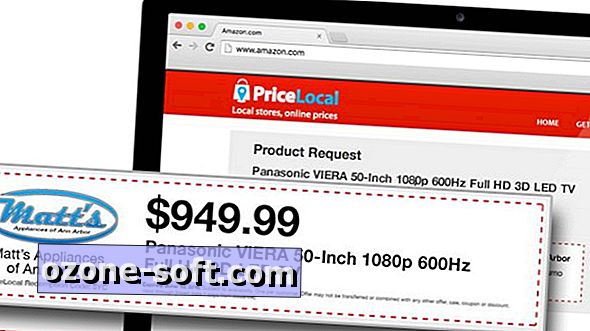

Để LạI Bình LuậN CủA BạN